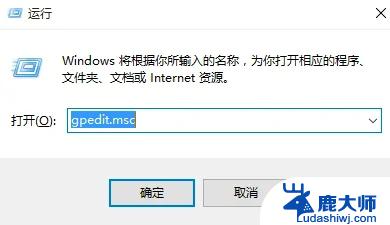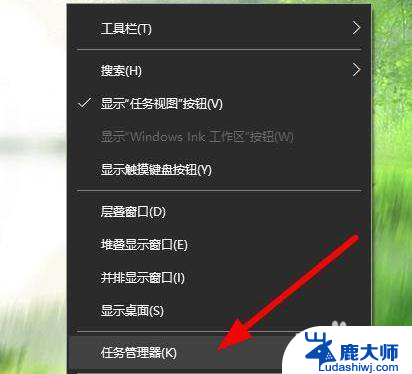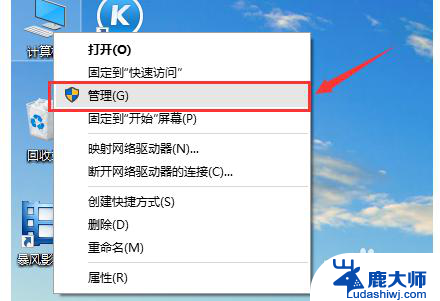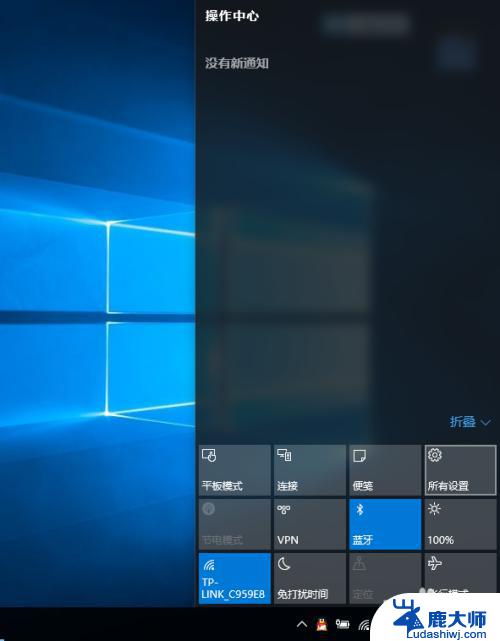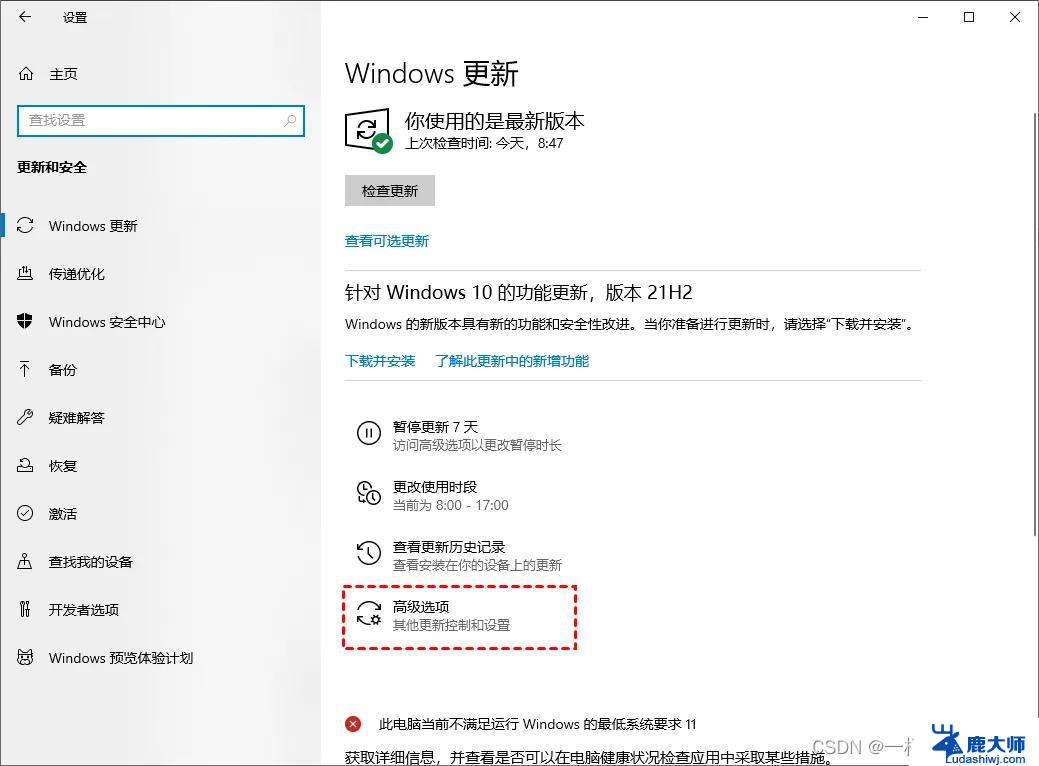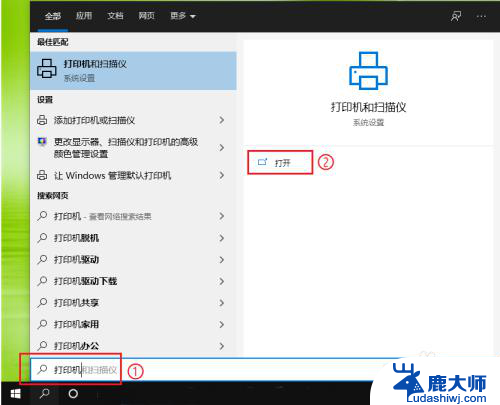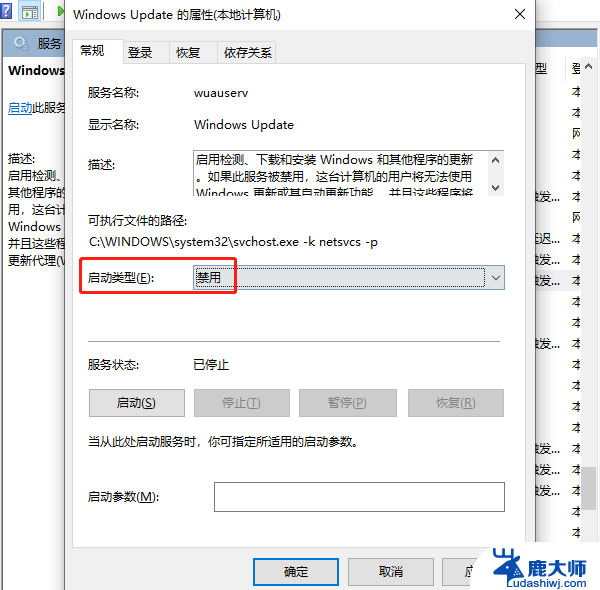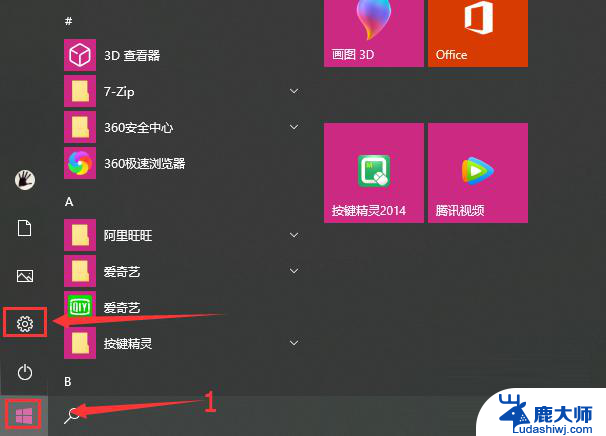怎么看电脑usb驱动 win10 usb驱动文件夹在哪里
更新时间:2024-03-12 17:52:46作者:xtliu
在使用电脑时,经常会遇到需要安装USB驱动的情况,特别是在Windows 10操作系统下,不少用户可能会困惑于USB驱动文件夹的具体位置,不知道应该如何查找。实际上要找到Win10的USB驱动文件夹并不难,只需要按照一定的步骤操作即可。接下来我们将详细介绍如何查找电脑上的USB驱动文件夹,帮助大家更好地解决相关问题。
步骤如下:
1.同时按WIN+R打开运行对话框。
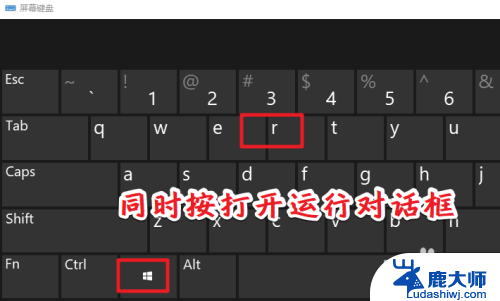
2.输入devmgmt.msc,打开设备管理器。
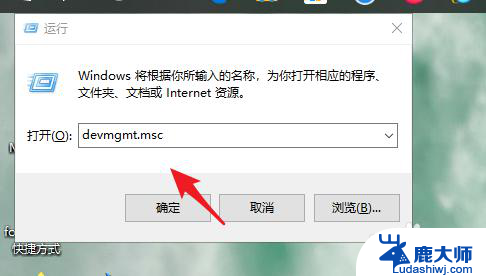
3.找到通用串行控制器。

4.右键选择属性。
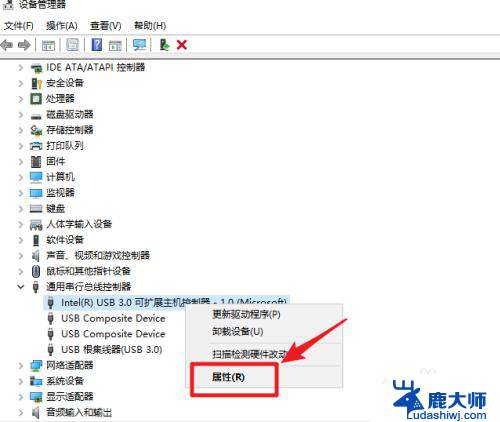
5.在弹出的窗口中点击“驱动程序”选项卡,之后点击“驱动程序详细信息”。
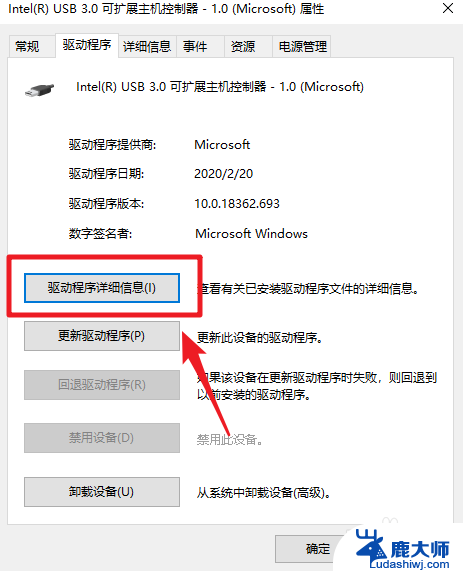
6.稍等即可看到驱动程序所在的位置了。
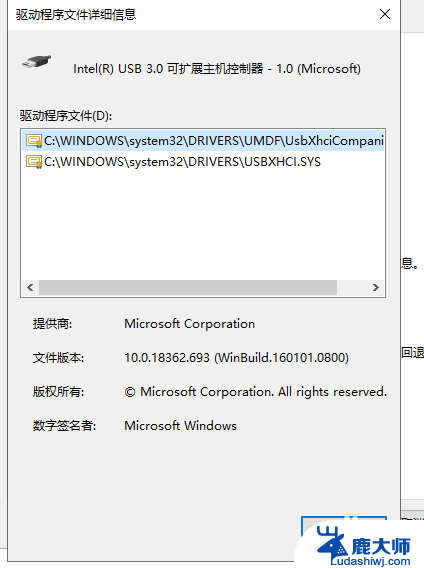
以上就是如何查看电脑USB驱动的全部内容,如果遇到这种情况,你可以根据以上操作来解决问题,非常简单快速,一步到位。